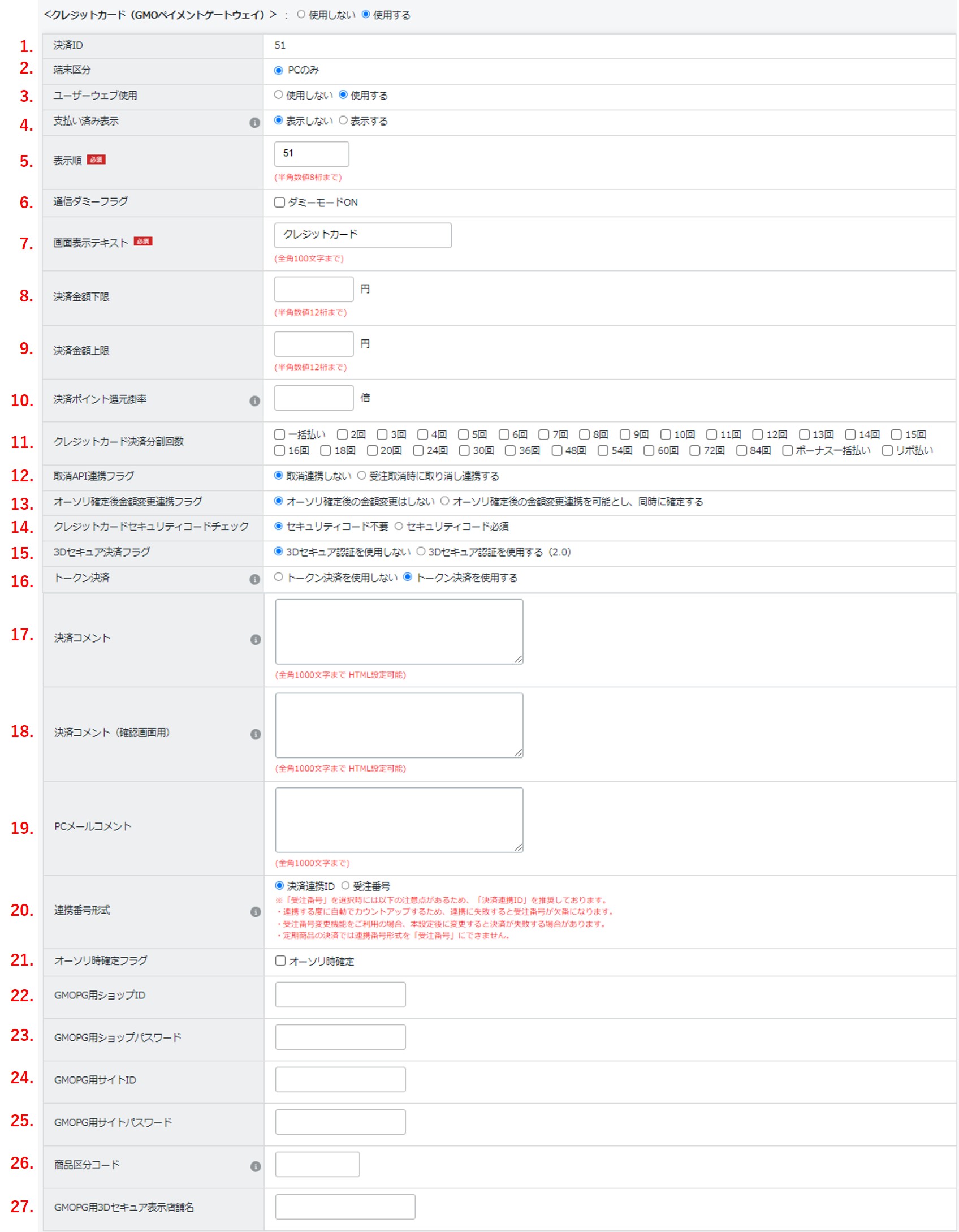クレジットカード決済(GMOペイメントゲートウェイ)
1.機能概要
GMOペイメントゲートウェイのクレジットカード決済を使用する場合は、以下の項目を設定します。
2.項目説明
1.決済ID
決済IDはシステム上採番されます。
クレジットカード決済の決済IDは「51」となります。
2.端末区分
決済方法を表示する端末を選択します。
「PCのみ」と記載されていますが、スマートフォンも対象です。
3.ユーザーウェブ使用
ユーザーウェブで、クレジットカード決済を表示するかしないかを選択できます。
「使用しない」にした場合は、ユーザーウェブにクレジットカード決済が表示されないため、
エンドユーザーはクレジットカード決済を選択することはできません。
「使用しない」にした場合は、ショップ管理ツールでのみクレジットカード決済が選択可能となりますが、
クレジットカードの性質上、エンドユーザーによる入力が必須であるため、
クレジットカード決済をユーザーウェブで「使用しない」にする運用はお控えください。
4.支払い済み表示
「表示する」を選択すると、受注データの入金区分に関わらず、エンドユーザーの購入履歴に支払い済みと表示します。
5.表示順
ユーザーウェブの決済方法選択欄に表示する、決済方法の順番を設定します。
クイック購入で決済方法選択をしない場合に選択される決済方法について
注文情報入力ページ(cart_seisan.xhtml)をスキップする「クイック購入」を利用した場合、
決済方法は以下の優先順で自動選択されます。
1.会員情報で選択している標準利用支払い方法
2.標準利用支払い方法が未選択の場合、前回の注文で利用した決済
3.初めての注文の場合は、表示順が最上位の決済
6.通信ダミーフラグ
GMOペイメントゲートウェイのテスト環境でテスト注文を行う場合に使用します。
ebisumart zeroのデモ環境でテスト注文を行う際は、必ず「ダミーモードON」にチェックを入れてください。
7.画面表示テキスト
ユーザーウェブの決済方法選択欄に表示する、クレジットカード決済の名称を設定します。
8.決済金額下限
クレジットカード決済での注文金額の下限を設定します。
「送料や手数料を含む税込金額(請求額)」が設定値に満たない場合は、クレジットカード決済での購入は不可となります。
未設定の場合は、制限なしで利用可能です。
9.決済金額上限
クレジットカード決済での注文金額の上限を設定します。
送料や手数料などを含まない「カート内の商品金額」が設定値を超える場合に、本決済での購入が不可となります。
未設定の場合は、制限なしで利用可能です。
「送料や手数料を含む税込金額(請求額)」を、決済金額上限としたい場合
下記例のように「送料や手数料を含む税込金額(請求額)」と「決済金額上限」を比較する設定への変更をご希望の場合は、
弊社サポート窓口までご連絡ください。
例:カート内の商品金額 :10,000円
商品金額以外の諸費用: 6,500円
請求額 :16,500円
決済金額上限 :15,000円
※上記商品金額以外の諸費用には、消費税、送料、手数料、各種割引額(クーポン、ポイント、タイムセールなど)が含まれます。
10.決済ポイント還元掛率
クレジットカード決済で注文した際に還元されるポイントの掛率を設定します。
注文によってユーザーに付与されるポイントは、
ショップ全体設定・商品ごとの設定・その他オプション等で設定された還元率や加算数から計算されます。
そのポイント数に対して、決済ポイント還元掛率が適用されます。
例:
ポイントを増やしたい場合
100(元ポイント) * 1.5(掛け率) = 150
ポイントを減らしたい場合
100(元ポイント) * 0.5(掛け率) = 50
決済ポイント還元掛率を利用するための設定について
お店を作る > ポイント設定 > ポイント管理設定の項目で、
ポイントを「管理する」設定にしたときのみ決済ポイント還元掛率の項目が表示されます。
11.クレジットカード決済分割回数
クレジットカード決済で、選択可能な分割回数にチェックを入れます。
※何もチェックをいれなかった場合は一括払いのみになります。
12.取消API連携フラグ
ショップ管理ツールの受注データ管理画面で受注のキャンセルをした場合に、
GMOペイメントゲートウェイ側の管理画面でも受注の取消を連携するかどうかを設定します。
・「取消連携しない」を選択して受注をキャンセルした場合、キャンセルの連携を行わないため、
GMOペイメントゲートウェイ側の管理画面で手動でキャンセルの処理を行う必要があります。
・「受注取消時に取り消し連携する」を選択して、受注をキャンセルしたときに、取消API連携が失敗した場合は、
API連携せずに、本システム上で受注をキャンセルするか選択できます。
受注をキャンセルした場合は、GMOペイメントゲートウェイ側の管理画面で手動でキャンセルしてください。
「受注取消時に取り消し連携する」で取り消し連携をする場合は、以下ご注意ください
取り消し連携は、オーソリ確定前後どちらでもキャンセル可能ですが、全額取消のみ可能です。
一部返金は不可となるため注意ください。
13.オーソリ確定後金額変更連携フラグ
オーソリ確定後に受注金額の変更を可能とし、GMOペイメントゲートウェイへ連携するかどうかを設定します。
・オーソリ確定後の金額変更はしない
オーソリ確定後の金額変更はできません。
・オーソリ確定後の金額変更連携を可能とし、同時に確定する
オーソリ確定後の金額変更を可能とし、同時にオーソリ確定まで行います。
14.クレジットカードセキュリティコードチェック
クレジットカード決済時に、セキュリティコードの入力を必須とするかの設定を行います。
15.3Dセキュア決済フラグ
3Dセキュア認証の使用について設定します。
・3Dセキュア認証を使用しない
3Dセキュア認証は行いません。
・3Dセキュア認証を使用する(2.0)
3Dセキュア(2.0)対応カードが使用された場合、3Dセキュア認証(2.0)を行います。
3Dセキュア(2.0)非対応カードが使用された場合の挙動は、初期設定「GMOPG 3Dセキュア2.0非対応時認証方式」で指定してください。
16.トークン決済
トークン決済を使用する場合は、こちらを設定します。
※テンプレートに組み込むm:idは、最新版テンプレートに組み込み済みです。
17.決済コメント
決済の説明文や注意文を設定します。
注文情報入力ページ(cart_seisan.xhtml)の決済方法選択欄や、注文情報確認ページ(cart_confirm.xhtml )にて、
m:id「KESSAI_COMMENT_HERE」で出力できます。
18.決済コメント(確認画面用)
決済の説明文や注意文を設定します。
注文情報確認ページ(cart_confirm.xhtml )にて、m:id「KESSAI_COMMENT_CONFIRM_HERE」で出力できます。
通常商品と定期商品など、文言の出し分けが必要な場合に、
上記「決済コメント」「決済コメント(確認画面用)」を使い分けてご利用いただけます。
19.PCメールコメント
注文確認メールに表示する、決済の説明文や注意文を設定します。
注文確定時送信メールのフォーマットに#PAYMENT#の置換文字を記載することで出力できます。
20.連携番号形式
決済連携時にどの番号形式で連携するかを選択します。
・決済連携ID:
決済連携ごとに採番するID(数字のみの番号) ※推奨方式
・受注番号:
受注ごとに採番する受注番号 ※定期販売での利用不可
「受注番号」の注意点
・連携する度に自動でカウントアップするため、連携に失敗すると受注番号が欠番になります。
・決済に使用するIDは一意である必要があります。
受注番号任意設定オプションをご利用の場合、本設定後に変更すると決済が失敗する場合があります。
・受注番号として使用可能な文字は、27文字以内の「半角英数字とハイフン(-)」のみです。
定期販売では受注番号の枝番号としてシャープ(#)が使われるため、連携番号形式を「受注番号」にすることはできません。
21.オーソリ時確定フラグ
このフラグを使用すると、クレジットカード決済での注文が確定したタイミングでオーソリ確定が同時に行われます。
オーソリ確定を同時に行いたい場合は、「オーソリ時確定」にチェックを入れてください。
22.GMOPG用ショップID
GMOペイメントゲートウェイとのご契約時に発行される、店舗様のショップIDを設定します。
ご不明な場合は、GMOペイメントゲートウェイのショップ管理画面でご確認ください。
23.GMOPG用ショップパスワード
GMOペイメントゲートウェイとのご契約時に発行される、店舗様のショップパスワードを設定します。
ご不明な場合は、GMOペイメントゲートウェイのショップ管理画面でご確認ください。
24.GMOPG用サイトID
GMOペイメントゲートウェイとのご契約時に発行される、店舗様のサイトIDを設定します。
ご不明な場合は、GMOペイメントゲートウェイのサイト管理画面でご確認ください。
25.GMOPG用サイトパスワード
GMOペイメントゲートウェイとのご契約時に発行される、店舗様のサイトパスワードを設定します。
ご不明な場合は、GMOペイメントゲートウェイのサイト管理画面でご確認ください。
26.商品区分コード
通常は空欄の項目です。
GMOペイメントゲートウェイとのご契約時に指定された「商品コード」を設定します。
「商品コード」が指定されていない場合に入力すると、決済エラーになりうるためご注意ください。
27.GMOPG用3Dセキュア表示店舗名
3Dセキュア利用時に、本人認証に必要なパスワード入力画面で表示される店舗名を設定します。
3.オプション使用時に追加される項目
保存クレジットカードセキュリティコードチェック
保存したクレジットカード情報で決済を行う際に、キュリティコードの入力を必須とするかの設定を行います。
「会員クレジットカード情報保存」を利用する場合に表示されます。